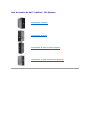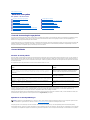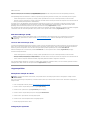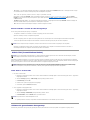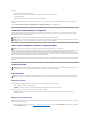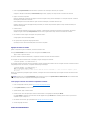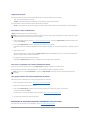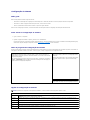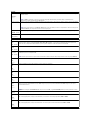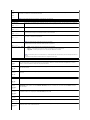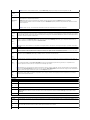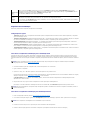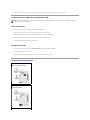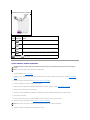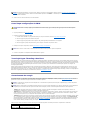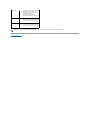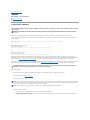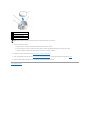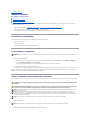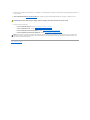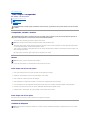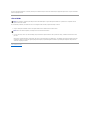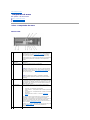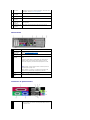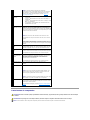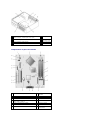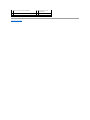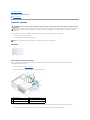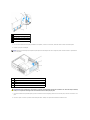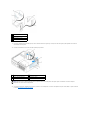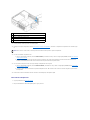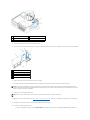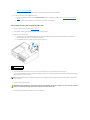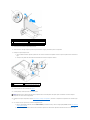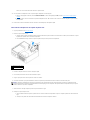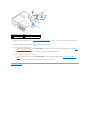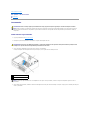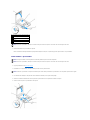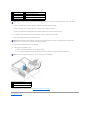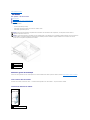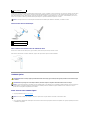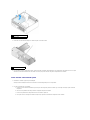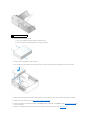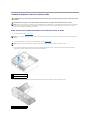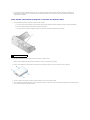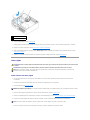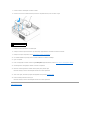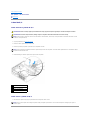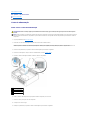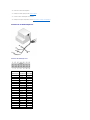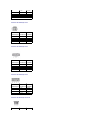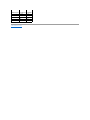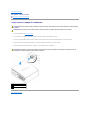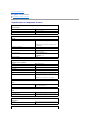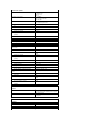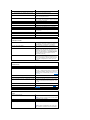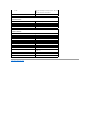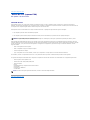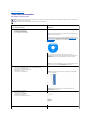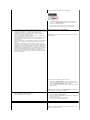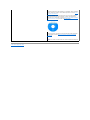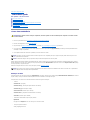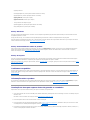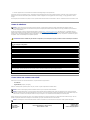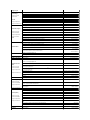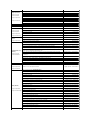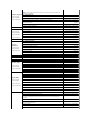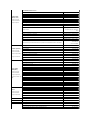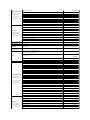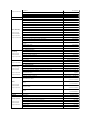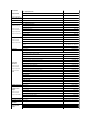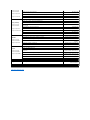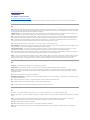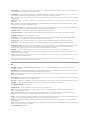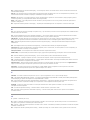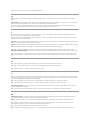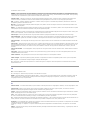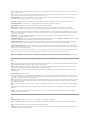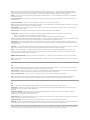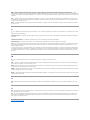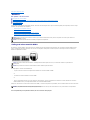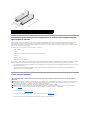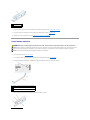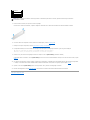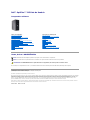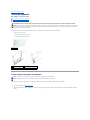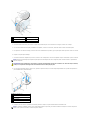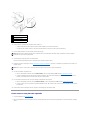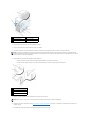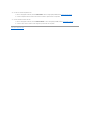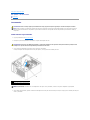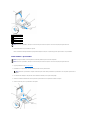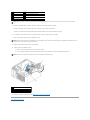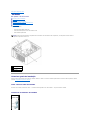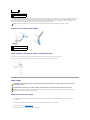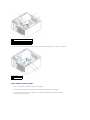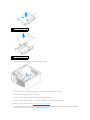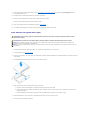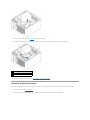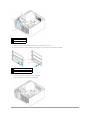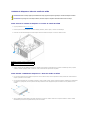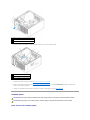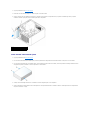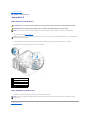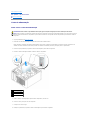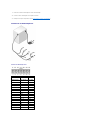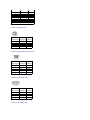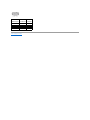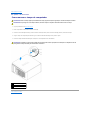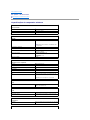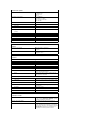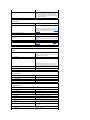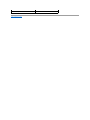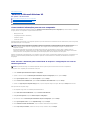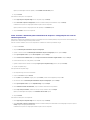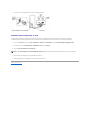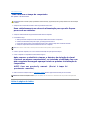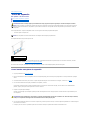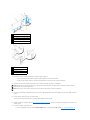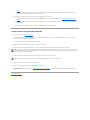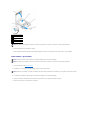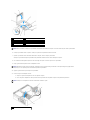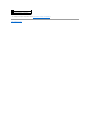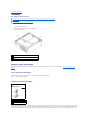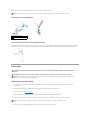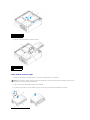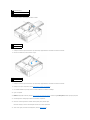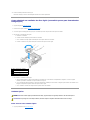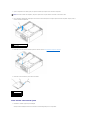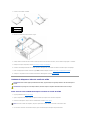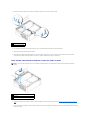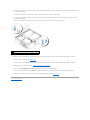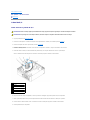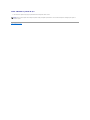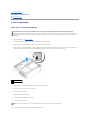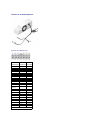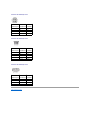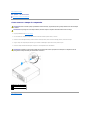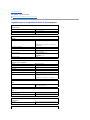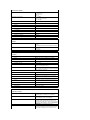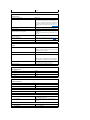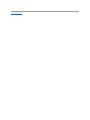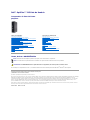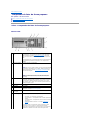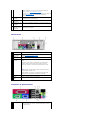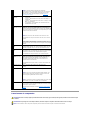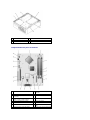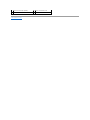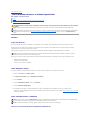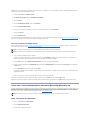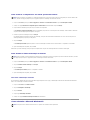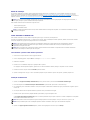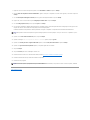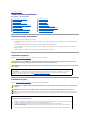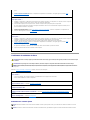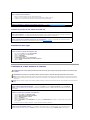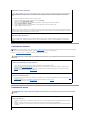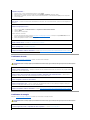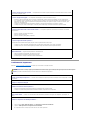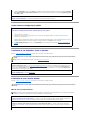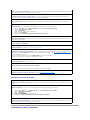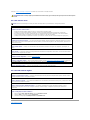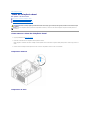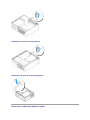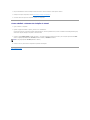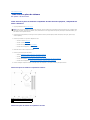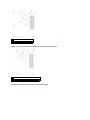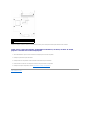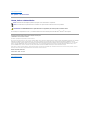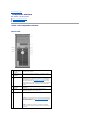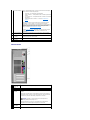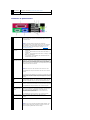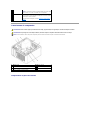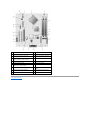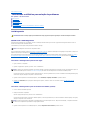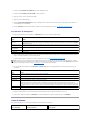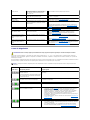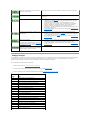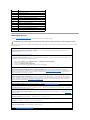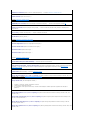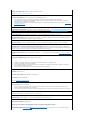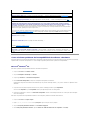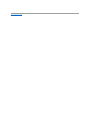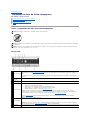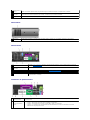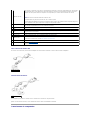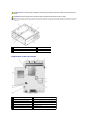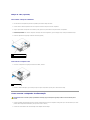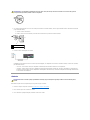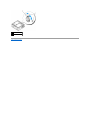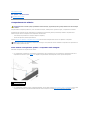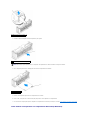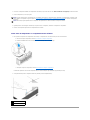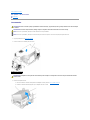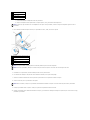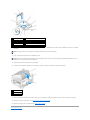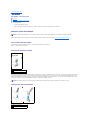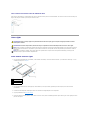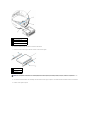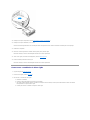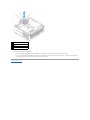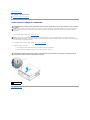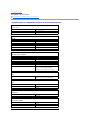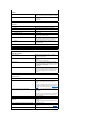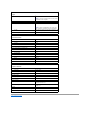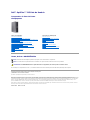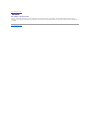Voltaràpáginadoíndice
Recursosavançados
Dell™OptiPlex™745GuiadoUsuário
Controle da tecnologia LegacySelect
OcontroledatecnologiaLegacySelectoferecesoluçõestotalouparcialmenteherdadasounãoherdadascombaseemprocedimentosdeassistênciatécnica,
plataformascomunseimagensdodiscorígido.Ocontroleéfornecidoaoadministradoratravésdaconfiguraçãodosistema,doDellOpenManage™IT
AssistantoudaintegraçãopersonalizadapelaDellnafábrica.
ALegacySelectpermitequeosadministradoresativemoudesativemeletronicamenteconectoresedispositivosdemídiaqueincluemconectoresseriaiseUSB,
paralelos,unidadesdedisquete,slotsPCIemousePS/2.Osconectoreseosdispositivosdemídiadesativadospossibilitamadisponibilizaçãoderecursos.
Vocêprecisareinicializarocomputadorparaqueasalteraçõessetornemefetivas.
Gerenciabilidade
Formatodealertapadrão
ASFéumpadrãodegerenciamentodeDMTFqueespecificatécnicasdealertapara“antesdaexecuçãodosistemaoperacional” ou em caso de “ausênciado
sistema operacional”. Estepadrãofoicriadoparagerarumalertasobrepossíveiscondiçõesdefalhaedesegurançaquandoosistemaoperacionalestáem
mododeeconomiadeenergiaouquandoocomputadorestádesligado.OASFfoiprojetadoparasubstituirastecnologiasanterioresparaalertadeausência
do sistema operacional.
SeucomputadorsuportaseguintesalertaserecursosremotosdoASFversões1.03e2.0:
O ASF permite que mensagens do RMCP (Remote Management and Control Protocol [protocolo de gerenciamento e controle remoto]) sejam trocadas entre um
consoledegerenciamentoremotoeumcomputadorclientequeestáemumestadode“sistemapré-operacional” ou “sem sistema operacional”. As
mensagens do RMCP podem ser enviadas para instruir um computador cliente a iniciar, desligar ou reiniciar.
ParaobtermaisinformaçõessobreaimplementaçãodoASFdaDell,consulteoASF User's Guide(GuiadoUsuáriodoASF)eoASF Administrator's Guide (Guia
doadministradordoASF),disponíveisnositedesuportedaDellemsupport.dell.com(eminglês).
AplicativosdoDellOpenManage™
VocêpodegerenciaroseusistemapormeiodoITAssistant,DellClientConnectorUtility(DCCU)edoDellOpenManageClientInstrumentation(OMCI).
OITAssistantconfigura,gerenciaemonitoracomputadoreseoutrosdispositivosdeumaredecorporativa.Elegerenciabens,configurações,eventos(alertas)
easegurançadoscomputadoresequipadoscomsoftwaredegerenciamentopadrãodosetor.Elesuportainstrumentaçãoemconformidadecomospadrões
Controle da tecnologia LegacySelect
Gerenciabilidade
Segurançafísica
MóduloTPM(TrustedPlatformModule)
Softwaredegerenciamentodesegurança
Software de monitoramento do computador
Sobrecartõesinteligenteseleitoresdeimpressãodigital
Proteçãodesenha
Configuraçãodosistema
Como inicializar a partir de um dispositivo USB
Configuraçõesdosjumpers
Como eliminar senhas esquecidas
ComolimparconfiguraçõesdoCMOS
Tecnologia Hyper-Threading e Dual-Core
Gerenciamento de energia
Alerta
Descrição
Chassis: Chassis Intrusion – Physical Security Violation/Chassis Intrusion –
PhysicalSecurityViolationEventCleared(Chassi:Violaçãodochassi– Violação
físicadesegurança/violaçãodochassi– Eventodeviolaçãofísicadesegurança
desmarcado)
Ochassidocomputadorcomorecursodeviolaçãodochassi
(opcional em alguns computadores) instalado e ativado foi
abertoouoalertadeviolaçãodochassifoidesmarcado.
CPU:EmergencyShutdownEvent(CPU:Eventodedesligamentodeemergência)
Atemperaturadoprocessadorestámuitoaltaeafontede
alimentaçãofoidesativada.
Cooling Device: Generic Critical Fan Failure/Generic Critical Fan Failure Cleared
(Dispositivoderesfriamento:falhagenéricacríticadoventilador/falhagenérica
críticadoventiladoreliminada)
Avelocidadedoventilador(rpm)estáforadoslimitesouo
problema da velocidade do ventilador (rpm) foi resolvido.
Temperature: Generic Critical Temperature Problem/Generic Critical Temperature
ProblemCleared(Temperatura:problemagenéricocríticodetemperatura/problema
genéricocríticodetemperaturadesmarcado)
A temperatura do computador ultrapassou os limites
aceitáveisouoproblemadetemperaturadocomputadorfoi
resolvido.
Battery Low (Bateria fraca)
Abateriadosistemaatingiuumatensãode2,2Voumenor.
NOTA: OsaplicativosdoDellOpenManage™eoDCCUouoDell™ClientManager(DCM)estãodisponíveisparaqueoseucomputadorajudeaatender
àsnecessidadesdogerenciamentodosistema.ConsulteDell Client Manager (DCM)paraobterinformaçõessobreoDCM.

SNMP e CIM do setor.
ParaobterinformaçõessobreoITAssistant,consulteoDell OpenManage IT Assistant User's Guide (GuiadoUsuáriodoDellOpenManageITAssistent)
disponívelnositedesuportedaDellnoendereçosupport.dell.com(eminglês).
ODellOpenManageClientInstrumentationéosoftwarequepermiteaosprogramasdegerenciamentoremoto(comooITAssistant)fazeremoseguinte:
l Acessarinformaçõessobreocomputador,porexemplo,quantosprocessadoreseletemequalosistemaoperacionalqueestásendousado.
l Monitorarostatusdocomputador(porexemplo,estaratentoaosalertastérmicosemitidospelossensoresdetemperaturaouaosalertasdefalhado
discorígidoemitidospelosdispositivosdearmazenamento).
UmsistemaquetemoDellOpenManageClientInstrumentationconfiguradoemumaredequeusaoITAssistantéumsistemagerenciado.Paraobter
informaçõessobreoDellOpenManageClientInstrumentation,consulteoDell OpenManage Client Instrumentation User's Guide(GuiadoUsuáriodoDell
OpenManageClientInstrumentation)disponívelnositedesuportedaDellnoendereçosupport.dell.com(eminglês).
ComoDellClientConnectorUtility(DCCU)vocêpodealteraroestadodeseucomputador,porexemplo,atualizandoouconfigurandoseuBIOSoudesligando-
oremotamente.ParaobtermaisinformaçõessobreoDCCU,consulteositedesuportedaDellnoendereçosupport.dell.com (eminglês).
Dell Client Manager (DCM)
Console do Dell Client Manager (DCM)
O console do Dell Client Manager (DCM) permite configurar, gerenciar e monitorar computadores Dell em uma rede corporativa por meio de uma interface GUI
simples.PormeiodoconsoledoDCMvocêpodegerenciarrecursos,configurações,eventos(alertas),statusesegurançadecomputadoresequipadoscom
softwaredegerenciamentopadrãodosetor.ParaobterinformaçõessobreospadrõessuportadospeloDCM,consultewww.altiris.com.
ParaobterinformaçõessobreoconsoledoDCM,consultewww.altiris.comouositedesuportedaDellnoendereçosupport.dell.com(eminglês).
OconsoledoDCMpermitetambém:
l Acessarinformaçõessobreocomputador,porexemplo,quantosprocessadoreseletemequalosistemaoperacionalqueestásendousado.
l Monitorarostatusdocomputador(porexemplo,estaratentoaosalertastérmicosemitidospelossensoresdetemperaturaouaosalertasdefalhado
discorígidoemitidospelosdispositivosdearmazenamento).
l AlteraroestadodocomputadoratualizandoseuBIOS,configurandoparâmetrosdoBIOSoudesligando-o remotamente.
ComoDellClientManagerinstaladoemumconsoleeseusoftwareclienteinstaladoemcomputadorescliente,vocêtemumsistemagerenciado.Paraobter
informaçõessobreoDCM,consulteositedesuportedaDellemsupport.dell.com (eminglês).
Segurançafísica
Detecçãodeviolaçãodochassi
Esserecurso(opcionalemalgunscomputadores),seinstaladoeativado,detectaqueochassifoiabertoealertaousuário.Paraalteraraconfiguraçãode
violaçãodochassi:
1. Entrenaconfiguraçãodosistema(consulteComoentrarnaconfiguraçãodosistema).
2. PressioneatecladesetaparabaixoparamoveraopçãoSystem Security.
3. Pressione<Enter>paraacessaraopçãoSystem Security do menu pop-up.
4. PressioneatecladesetaparabaixoparairparaaconfiguraçãoChassis Intrusion.
5. Pressione<Enter>paraselecionarumaconfiguraçãoopcional.
6. Pressione<Enter>novamenteapósatualizaraconfiguraçãoopcional.
7. Saiadaconfiguraçãodosistemaesalve-a.
Configuraçõesopcionais
NOTA: OsaplicativosdoDell™ClientManager(DCM)oudoDellOpenManage™estãodisponíveisparaqueseucomputadorajudeaatenderàs
necessidades do gerenciamento do sistema. Consulte AplicativosdoDellOpenManage™paraobterinformaçõessobreosprodutosdoDell
OpenManage.
NOTA: Seasenhadeadministradorestiverativada,vocêprecisaráconhecerestasenhaparapoderredefiniraconfiguraçãodeviolaçãodochassi
(Chassis Intrusion).

l On (Ativado) — Seatampadocomputadorestiveraberta,aconfiguraçãoseráalteradaparaDetected (Detectado) e a mensagem de alerta a seguir
serámostradadurantearotinadeinicializaçãonapróximainicializaçãodocomputador:
Alert! Cover was previously removed. (Alerta! A tampa foi previamente removida).
PararedefiniraconfiguraçãoDetected,digiteaconfiguraçãodosistema(consulteComoentrarnaconfiguraçãodosistema).NaopçãoChassis
Intrusion, pressione a tecla de seta para a esquerda ou para a direita para selecionar Reset (Redefinir) e escolha On, On-Silent(Ativadoemsilêncio)
ou Off (Desativado).
l On-Silent (configuraçãopadrão)— Seatampadocomputadorestiveraberta,aconfiguraçãoseráalteradaparaDetected. Nenhuma mensagem de
alertaserámostradaduranteapróximaseqüênciadeinicializaçãodocomputador.
l Off — Nãoocorrenenhumamonitoraçãodeviolaçãoenenhumamensagemémostrada.
Aneldecadeadoeencaixedocabodesegurança
Useumdosseguintesmétodosparaprotegerocomputador:
l Useapenasumcadeadoouumcadeadoeumcabodesegurançapresoaoaneldocadeado.
Apenasumcadeadojáevitaqueocomputadorsejaaberto.
Umcabodesegurançapresoaumobjetofixoéusadojuntamentecomocadeadoparaevitaramovimentaçãonãoautorizadadocomputador.
l Conecteumdispositivoantifurtodisponívelcomercialmenteaoencaixedocabodesegurançanapartedetrásdocomputador.
Geralmente,osdispositivosantifurtocontêmumsegmentodecabometálicocomumdispositivodetravamentoconectadoeumachave.A
documentaçãofornecidacomodispositivocontéminstruçõessobrecomoinstalá-lo.
MóduloTPM(TrustedPlatformModule)
TPM(Módulodeplataformaconfiável)éumrecursodesegurançacombaseemhardwarequepodeserusadoparacriaregerenciarchavesdecriptografia.
Quandocombinadocomumsoftwaredesegurança,omóduloTPMotimizaasegurançaexistentedaredeedocomputador,ativandorecursoscomoproteção
dearquivoseproteçãodee-mails.OrecursoTPMéativadoatravésdeumaopçãodeconfiguraçãodosistema.
Como ativar o recurso TPM
1. Para ativar o software TPM:
a. Reinicializeocomputadorepressione<F2>duranteotesteautomáticodeinicialização(POST- Power-OnSelfTest)paraentrarnoprogramade
configuraçãodosistema.
b. Selecione Security (Segurança)® TPM Security(SegurançaTPM)epressione<Enter>.
c. Em TPM Security, selecione On.
d. Pressione<Esc>parasairdoprogramadeconfiguração.
e. Se solicitado, clique em Save/Exit (Salvar/Sair).
2. AtiveoprogramadeconfiguraçãodoTPM:
a. Reinicializeocomputadorepressione<F2>duranteotesteautomáticodeinicialização(POST- Power-OnSelfTest)paraentrarnoprogramade
configuraçãodosistema.
b. Selecione Security® TPM Activation(AtivaçãodoTPM)epressione<Enter>.
c. Em TPM Activation, selecione Activate (Ativar) e pressione <Enter>.
d. Quandoprocessoforconcluído,ocomputadorreiniciaráautomaticamenteouserásolicitadoquevocêoreinicie.
Softwaredegerenciamentodesegurança
Osoftwaredegerenciamentodesegurançafoiprojetadoparautilizarquatrodiferentesrecursosqueajudarãovocêagarantirasegurançadoseu
NOTA: Antesdecompraressetipodedispositivo,verifiqueseelefuncionacomoencaixedocabodesegurançadoseucomputador.
NOTA: OrecursoTPMsuportacriptografiaapenasseosistemaoperacionaltambémsuportaresterecurso.Paraobtermaisinformações,consultea
documentaçãodosoftwareTPMeosarquivosdeajudafornecidoscomosoftware.
AVISO: ParagarantirasegurançadosdadosdoseuTPMedaschavesdecriptografia,sigaosprocedimentosdebackupdocumentadosnaseção
Archive and Restore(Arquivoerestauração)doarquivodeajudadoCentrodesegurançaEMBASSY(EMBASSYSecurityCenter).Seestesbackups
estiveremincompletos,foremperdidosoudanificados,aDellnãopoderáajudarnarecuperaçãodosdadoscriptografados.
NOTA: VocêprecisaativaromóduloTPMapenasumavez.

computador.
l Log-in management (Gerenciamento de login)
l Autenticaçãodepré-inicialização(usandoumleitordeimpressãodigital,cartãointeligenteousenha)
l Encryption(Codificação)
l Privateinformationmanagement(Gerenciamentodeinformaçõesprivadas)
Paraobterinformaçõessobrecomousarosoftwareeosdiferentesrecursosdesegurança,consulteoGetting Started Guide (Guia de primeiros passos) do
software:
Clique em Iniciar® Todos os Programas® Wave Systems Corp® Getting Started Guide (Guia de primeiros passos).
Software de monitoramento do computador
Osoftwaredemonitoramentodocomputadorpodepermitiravocêlocalizaroseucomputador,nocasodeeleserroubadoouextraviado.Essesoftwareé
opcionalepodeseradquiridojuntamentecomoseucomputadorDell™ouvocêpodeentraremcontatocomoseurepresentantedevendasdaDellpara
obterinformaçõessobreesterecursodesegurança.
Sobrecartõesinteligenteseleitoresdeimpressãodigital
Oscartõesinteligentessãopequenosdispositivosportáteisemformatodecartãodecréditocomcircuitosintegradosinternos.Asuperfíciesuperiordocartão
inteligentenormalmentecontémumprocessadorembutidoembaixodopaddocontatodeouro.Acombinaçãodotamanhopequenocomoscircuitos
integradostransformaoscartõesinteligentesemferramentasvaliosasparasegurança,armazenamentodedadoseprogramasespeciais.Ousodecartões
inteligentespodemelhorarasegurançadosistemamedianteacombinaçãodealgoqueumusuáriotem(ocartãointeligente)comalgoquesóousuáriodeve
saber(umPIN)parapermitirumaautenticaçãomaisseguradoqueassenhassozinhas.
OleitordeimpressãodigitaléumdispositivoquevocêpodeusarparaajudaramanteroseucomputadorDell™seguro.Oleitoréumsensordefitalocalizado
emumdispositivoperiféricodocomputador.Quandovocêdeslizaodedosobreoleitor,eleusaassuasimpressõesdigitaisparaautenticarasuaidentidade
deusuário.
Proteçãodesenha
Senha do sistema
Configuraçõesopcionais
Vocênãopoderáalteraroudigitarumanovasenhadosistemaseumadasduasopçõesaseguirformostrada:
l Set — (Definida)Umasenhadosistemaéatribuída.
l Disabled — (Desativada)Asenhadosistemaédesativadaporumaconfiguraçãodejumpernaplacadesistema.
Vocêsópodeatribuirumasenhadosistemaquandoaseguinteopçãoformostrada:
l Not Set — (Nãodefinida)Nenhumasenhadosistemaestáatribuídaeojumperdesenhanaplacadesistemaestánaposiçãodeativado(a
configuraçãopadrão).
Atribuiçãodeumasenhadesistema
Parasairdocamposematribuirumasenhadosistema,pressioneouacombinaçãodeteclas<Shift>parairparaoutrocampooupressione<Esc>aqualquer
momento antes de concluir a etapa 5.
1. Entrenaconfiguraçãodosistema(consulteComoentrarnaconfiguraçãodosistema) e verifique se o Password Status(Statusdasenha)estádefinido
como Unlocked (Destravado).
NOTA: Osoftwaredemonitoramentodocomputadorpodenãoestardisponívelemdeterminadospaíses.
NOTA: Sevocêtiverosoftwaredemonitoramentodocomputadoreseucomputadorforextraviadoouroubado,seránecessárioentraremcontatocom
aempresaqueforneceoserviçodemonitoramentoparareportarorouboouaperdadocomputador.
NOTA: Orecursodecartãointeligenteoudeleitordeimpressãodigitalpodenãoestardisponívelemseucomputador.
AVISO: apesardassenhasofereceremasegurançadosdadosnocomputador,elasnãosãoinfalíveis.Seosseusdadosexigemmaissegurança,ésua
responsabilidadeobtereutilizarformasadicionaisdeproteção,comoprogramasdecriptografiadedados.
AVISO: Sevocêdeixarocomputadoremfuncionamentosozinhosemterumasenhadosistemaatribuídaousedeixá-lo destravado de maneira que
alguémpossadesativarasenhaalterandoumaconfiguraçãodejumper,qualquerpessoapoderáacessarosdadosarmazenadosemseudiscorígido.

2. RealceaopçãoSystem Password (Senha do sistema) e pressione a tecla de seta para a direita ou para a esquerda.
AsopçõesnocabeçalhosãoalteradasparaEnter Password (Digitar senha), seguido por um campo vazio de 32 caracteres entre colchetes.
3. Digite a nova senha do computador.
Podemserutilizadosaté32caracteres.Paraapagarumcaractereaodigitarasenha,pressione<Backspace>ouasetaparaaesquerda.Asenhanão
fazdistinçãoentremaiúsculaseminúsculas.
Certascombinaçõesdeteclanãosãoválidas.Sedigitarumadessascombinações,oalto-falanteemitiráumbipe.
Quandoumcaractereouabarradeespaçamentosãopressionados,umcaracteredepreenchimentoaparecenocampoindicadomostrandoquea
senhaestásendodigitada.
4. Pressione <Enter>.
Seanovasenhadocomputadorformenordoque32caracteres,ocamporestanteépreenchidocomcaracteresdepreenchimento.Emseguida,o
cabeçalhodaopçãoéalteradoparaVerify Password (Confirmar senha), seguida de outro campo vazio de 32 caracteres entre colchetes.
5. Para confirmar sua senha, digite-a uma segunda vez e pressione <Enter>.
AconfiguraçãodasenhaseráalteradaparaSet.
6. Emseguida,saiadoProgramadeconfiguraçãodosistema.
Aproteçãopormeiodesenhaseráativadaquandovocêreiniciarocomputador.
Digitaçãodasenhadosistema
Quandoocomputadoréligadooureinicializado,esteavisoémostradonatela:
SeaopçãoPassword Status (Status da senha) estiver configurada como Locked (Travada):
Digite a senha e pressione <Enter>.
Sevocêtiverdefinidoumasenhadeadministrador,ocomputadoriráaceitá-la como senha de sistema alternativa.
Sevocêdigitarumasenhadosistemaerradaouincompleta,aseguintemensagemserámostrada:
** Incorrect password. **(** Senha incorreta. **)
Sevocêdigitarnovamenteumasenhaincorretaouincompleta,amesmamensagemserámostradanatela.Sevocêdigitarumasenhadosistemaincorretaou
incompletapelaterceiravezconsecutiva,ocomputadormostraráseguintemensagem:
** Incorrect password. **(** Senha incorreta. **)
Number of unsuccessful password attempts: 3
Systemhalted!Mustbepowerdown.(Senhaincorreta.Númerodetentativasmalsucedidas:3.Oacessoaosistemafoiimpedido.épreciso
desligá-lo.)
Mesmoqueocomputadorsejadesligadoeligadonovamente,amensagemanteriorserámostradasemprequefordigitadaumasenhadosistemaincorreta
ou incompleta.
Como apagar ou alterar uma senha de computador existente
1. Entrenaconfiguraçãodosistema(consulteComoentrarnaconfiguraçãodosistema).
2. Realce System Password e pressione <Enter>.
3. Quando solicitado, digite a senha do sistema.
4. Pressione<Enter>duasvezesparalimparasenhadosistemaexistente.AconfiguraçãoseráalteradaparaNot Set.
SeaopçãoNot Setformostrada,asenhadosistematerásidoapagada.SeaopçãoNot Setnãoformostrada,pressione<Alt><b>parareiniciaro
computador e repita as etapas 3 e 4.
5. Para atribuir uma nova senha, siga o procedimento em Atribuiçãodeumasenhadesistema.
6. Saiadaconfiguraçãodosistema.
Senha do administrador
NOTA: VocêpodeusarorecursoPassword Status (Status da senha) em conjunto com System Password e Admin Password (Senha do administrador)
paraprotegeraindamaisocomputadorcontraalteraçõesnãoautorizadas.

Configuraçõesopcionais
Vocênãopoderáalterarnemdigitarumanovasenhadeadministradorseumadasduasopçõesaseguirformostrada:
l Set — Umasenhadoadministradoréatribuída.
l Disabled — Asenhadoadministradorédesativadaporumaconfiguraçãodojumpernaplacadosistema.
Vocêsópodeatribuirasenhadeadministradorquandoaseguinteopçãoformostrada:
l Not Set — Nenhumasenhadoadministradoréatribuídaeojumperdesenhanaplacadesistemaestánaposiçãoativado(aconfiguraçãopadrão).
Como atribuir a senha do administrador
A senhadoadministradorpodeserigualàsenhadosistema.
1. Entrenaconfiguraçãodosistema(consulteComoentrarnaconfiguraçãodosistema) e verifique se a Admin Password(Senhadoadministrador)está
configurada como Not Set.
2. RealceaopçãoAdmin Password e pressione a tecla de seta para a direita ou para a esquerda.
Ocomputadormostraráumamensagemsolicitandoqueasenhasejadigitadaeconfirmada.Seumcaracterenãoforpermitido,ocomputadoremitiráum
bipe.
3. Digite e confirme a senha.
Apósaconfirmaçãodasenha,aconfiguraçãodaopçãoAdmin PasswordseráalteradaparaSet.Napróximavezquevocêentrarnaconfiguraçãodo
sistema,ocomputadorsolicitaráasenhadoadministrador.
4. Emseguida,saiadoProgramadeconfiguraçãodosistema.
AsalteraçõesnaAdmin Passwordentramemvigorimediatamente(nãoénecessárioreiniciarocomputador).
Como operar o computador com a senha de administrador ativada
Quandovocêentranaconfiguraçãodosistema,aopçãoAdmin Passwordérealçadaeésolicitadoquevocêdigiteasenha.
Sevocênãodigitarasenhacorreta,ocomputadorpermitiráver,masnãomodificar,asopçõesdeconfiguraçãodosistema.
Comoapagaroualterarumasenhadeadministradorjáexistente
Paraalterarumasenhadeadministradorquejáexiste,vocêprecisasaberqualéestasenha.
1. Entrenaconfiguraçãodosistema(consulteComoentrarnaconfiguraçãodosistema).
2. Digite a senha de administrador quando for solicitado.
3. RealceaopçãoAdmin Password e pressione a tecla de seta para a direita ou para a esquerda para apagar a senha existente.
AconfiguraçãoéalteradaparaNot Set.
Para atribuir uma nova senha de administrador, execute as etapas em Como atribuir a senha do administrador.
4. Emseguida,saiadoProgramadeconfiguraçãodosistema.
Desativaçãodeumasenhaesquecidaedefiniçãodeumanovasenha
Para redefinir as senhas do sistema e/ou do administrador, consulte Como eliminar senhas esquecidas.
NOTA: Seasduassenhasforemdiferentes,asenhadeadministradorpoderáserusadacomoumasenhaalternativadosistema.Noentanto,asenha
dosistemanãopodeserusadanolugardasenhadeadministrador.
NOTA: VocêpodeusarorecursoPassword Status em conjunto com Admin Passwordparaprotegerasenhadosistemacontraalteraçõesnão
autorizadas.

Configuraçãodosistema
Visãogeral
Utilizeaconfiguraçãodosistemadaseguintemaneira:
l Paraalterarasinformaçõesdeconfiguraçãodosistemadepoisdeteradicionado,alteradoouremovidoqualquerhardwaredocomputador
l Paradefiniroualterarasopçõesselecionáveispelousuário,comoasenhadousuário
l Paraleraquantidadedememóriaatualoudefinirotipodediscorígidoinstalado
Antesdeusaraconfiguraçãodosistema,érecomendávelanotarasinformaçõesdateladeconfiguraçãodosistemaparareferênciafutura.
Comoentrarnaconfiguraçãodosistema
1. Ligue (ou reinicie) o computador.
2. QuandoologotipoazuldaDELL™aparecer,pressione<F2>imediatamente.
Sevocêesperardemaiseologotipodosistemaoperacionalaparecer,continueaguardandoatéqueaáreadetrabalhodoMicrosoft®Windows®seja
mostrada. Em seguida, desligue o computador (consulte Como desligar o computador) e tente novamente.
Telasdoprogramadeconfiguraçãodosistema
Astelasdeconfiguraçãodosistemamostraminformaçõessobreaconfiguraçãoatualousobreasconfiguraçõesdocomputadorquepodemseralteradas.As
informaçõesdatelaestãodivididasemtrêsáreas:alistadeopções,ocampodeopçõesativaseasfunçõesdasteclas.
Opçõesdeconfiguraçãodosistema
Options List(Listadeopções)— Esse campo aparece no lado esquerdo da janela de
configuraçãodosistema.Ocampoéumalistarolávelecontémrecursosquedefinema
configuraçãodocomputador(inclusiveohardwareinstaladoeosrecursosdeeconomiade
energiaedesegurança).
Rolepelalistausandoasteclasdesetaparacimaeparabaixo.àmedidaqueumaopçãoé
realçada,oOption Field(Campodeopção)mostramaisinformaçõessobreessaopção,as
opçõesatuaiseasconfiguraçõesdisponíveis.
Option Field — Essecampocontéminformaçõessobrecada
opção.Nestecampo,épossívelverasconfiguraçõesatuais
ealterá-las.
Utilizeassetasparadireitaouparaaesquerdapararealçar
umaopção.Pressione<Enter>paratornaressaseleção
ativa.
Key Functions(Funçõesdetecla)— Esse campo aparece
abaixo de Option Fieldecontémalistadeteclasesuas
funçõesdentrodocampoativodaconfiguraçãodosistema.
NOTA: Dependendodocomputadoredosdispositivosinstalados,ositensmostradosnestaseçãopodemaparecerounão.
Sistema
System Info
Mostra o nome do computador na lista, versãodoBIOS, etiquetadeserviço, códigodeserviçoexpresso,(seaplicável)eaetiqueta de
patrimônio. Nenhum desses campos pode ser modificado.
Processor
Info
IdentificaotipodeCPU,avelocidadedobarramento,avelocidadedoclockeotamanhodocacheL2.InformaseoprocessadoréHyper-
Threadingecomcapacidadeparaváriosnúcleosesesuportatecnologiade64bits.
Memory Info
Listaotipo,otamanho,avelocidadeeomododocanal(duploousimples)damemóriainstalada.
PCI Info
Identifica quaisquer placas instaladas, PCI ou PCI Express.
Date/Time
Mostraasconfiguraçõesdedataehoraatuais.
Boot
Sequence
Ocomputadortentainicializarusandoaseqüênciadedispositivosespecificadosnalista.

Unidades
Diskette drive
(Internal -
padrão)
Estaopçãoativaoudesativaaunidadededisquete.AsopçõessãoOff (Desativada), Internal (Interna), USB (USB) e Read Only
(Somente leitura).
NOTA: Se USBforselecionado,verifiqueseaopçãodeconfiguraçãoUSBController(ControladorUSB)emOnboardDevices
(Dispositivos on-board)estádefinidacomoOn (Ativada).
Drive 0 through
Drive n
Identifica e ativa ou desativa as unidades instaladas aos conectores SATA ou IDE na placa de sistema e mostra a lista das capacidades
dosdiscosrígidos.
NOTA: EssasopçõesaparecemcomoDrive 0 a Drive 3paraaáreadetrabalho,minitorreecomputadoresdefatordeformapequeno
e Drive 0 a Drive 5 para computador de fator de forma ultra-pequeno.
SATA Operation
(Normal - padrão)
QuandoessaopçãoéconfiguradacomoNormal,ocontroladorSATAéconfiguradoparamodonativo.AopçãoLegacy(Herança)
oferece compatibilidade com sistemas operacionais mais antigos.
SMART Reporting
(Off - padrão)
Essaconfiguraçãodeterminaseoserrosdaunidadeintegradasãoinformadosounãoduranteainicializaçãodosistema.
Dispositivos onboard
Integrated
NIC
(On - padrão)
Habilitaoudesabilitaocontroladordaplacaderedeintegrada.Asconfiguraçõessão On, Off, On w/RPL (Ativada com RPL) ou On w/ PXE
(AtivadacomPXE).QuandoaconfiguraçãoOn w/ PXE ou On w/RPL estáativa,seumarotinadeinicializaçãonãoestiverdisponívelno
servidorderede,ocomputadortentaráinicializarapartirdopróximodispositivonalistadeseqüênciadeinicialização.
Integrated
Audio
(On - padrão)
Ativaoudesativaocontroladordeáudiodaplaca.
USB
Controller
(On - padrão)
Habilita ou desabilita o controlador USB interno. No Boot(Seminicialização)habilitaocontrolador,masdesabilitaacapacidadede
inicializaçãoapartirdeumdispositivoUSB.
NOTA: SistemasoperacionaiscomsuporteaUSBreconhecerãounidadesdedisqueteUSB,independentementedaconfiguraçãoNo Boot.
Front USB
(On -
padrão)
Habillita ou desabilita as portas USB frontais
Rear
Quad/Triad
USB
(On -
padrão)
Habilita ou desabilita as portas USB superiores na parte traseira do computador.
Rear Dual
USB
(On -
padrão)
Habilita ou desabilita as portas USB inferiores na parte traseira do computador.
PCI Slots
(On -
padrão)
Habilita ou desabilita todos os slots de PCI e de PCI Express.
LPT Port
Mode
(PS/2 -
padrão)
Determinaomododeoperaçãodaportaparalelainterna.Off desativa a porta. AT configura a porta para compatibilidade com AT. PS/2
configura a porta para compatibilidade com PS/2. EPP configura a porta para o protocolo bidirecional EPP. ECP configura a porta para o
protocolo bidirecional ECP.
NOTA: SevocêconfiguraroLPT Port Mode (Modo de porta LPT) como ECP,aopçãoLPT Port DMA(DMAdaportaLPT)apareceránomenu
deopções.
LPT Port
Address
Determinaoendereçoqueaportaparalelaembutidausa.
Serial Port
#1
(Auto -
padrão)
Determina como a porta serial opera.
Auto,aconfiguraçãopadrão,configura,automaticamente,umconectoraumaatribuiçãoespecífica(COM1 ou COM3).
Serial Port
#2
(Auto -
padrão)
Determina como a porta serial opera.
Auto,aconfiguraçãopadrão,configuraautomaticamenteumconectorparaumadeterminadaatribuição(COM2 ou COM4).

Vídeo
Primary
Video
(Auto -
padrão)
Essaconfiguraçãoespecificaqualcontroladordevídeoéoprincipal,Auto ou Onboard/Card(Embutido/placa).QuandoaopçãoAutoestiver
selecionada,ocontroladordevídeoadicionalseráusado.
NOTA: UmaplacagráficaPCIExpresssubstituiráocontroladordevídeointegrado.
Desempenho
HyperThreading
(Auto - padrão)
Determinaseoprocessadorfísicoémostradocomoumoudoisprocessadoreslógicos.Odesempenhodealgunsaplicativos
melhoracomprocessadoreslógicosadicionais.On habilita a tecnologia Hyper-Threading.
Multiple CPU Core
(Auto - padrão)
Determinaseoprocessadorteráumoudoisnúcleosativados.Onhabilitaosegundonúcleo.
Virtualization
(Auto - padrão)
EspecificaseumVMM(VirtualMachineMonitor[monitordemáquinavirtual])podeutilizarosrecursosadicionaisdehardware
fornecidospelatecnologiadevirtualizaçãodaIntel,aIntelVirtualization.
Speedetapa
(Off - padrão)
Habilita o Intel®Speedetapa®paratodososprocessadoressuportadosnocomputador.Essaconfiguraçãoalteraoconsumo
deenergiaeafreqüênciadoprocessador.
NOTA: Essaopçãopodenãoestardisponívelemseucomputador.
Limit CPUID Value
(Off - padrão)
LimitaovalormáximoqueafunçãoCPUIDpadrãodoprocessadorsuporta.Algunssistemasoperacionaisnãoconcluema
instalaçãoquandoafunçãomáximadaCPUIDsuportadaésuperiora3.
HDD Accoustic Mode (Bypass
- padrão)
l Quiet — Odiscorígidooperanasuaconfiguraçãomaissilenciosa.
l Performance — Odiscorígidooperaemsuavelocidademáxima.
l Bypass — Ocomputadornãotestanemalteraaconfiguraçãodomodoacústicoatual.
l Suggested — Odiscorígidooperanonívelsugeridopelofabricantedaunidade
NOTA: Sevocêalterarparaomodo“Performance”, aunidadepoderáficarmaisbarulhenta,masseudesempenhonãoserá
afetado.
Aalteraçãodaconfiguraçãodeacústicanãoalteraaimagemdodiscorígido.
Segurança
Unlock Setup
Locked -
padrão
Quandoumasenhadeadministradorestiversendousada,ousuáriotempermissãoparamodificarasconfiguraçõesdosistema.Digitea
senhadeadministradornopromptparadesbloquearaconfiguraçãodosistema.Seasenhacorretanãofordigitadaaqui,ousuário
poderáver,masnãomodificaroscamposdeconfiguraçãodosistema.
Admin Password
(Not Set -
padrão)
Mostraostatusatualdorecursodesegurançaporsenhadoprogramadeconfiguraçãodosistemaepermiteverificareatribuirumanova
senha de administrador.
System
Password
(Not Set -
padrão)
Mostraostatusatualdorecursodesegurançaporsenhadosistemaepermitequeumanovasenhadosistemasejaatribuídae
confirmada.
Drive 0-n
Password
(Not Set -
padrão)
Mostraostatusatualdorecursodesegurançaporsenhadodiscorígidoepermitequeumanovasenhadediscorígidosejaatribuídae
confirmada.
Password
Changes
(Unlocked -
padrão)
DeterminaainteraçãoentreasenhadoSistema e a senha do Administrador. Lockedimpedequeumusuáriosemumasenhaválidade
Administrador possa modificar a senha do Sistema. UnlockedpermitequeumusuáriocomumasenhaválidadoSistema modifique a
senha do sistema.
Chassis
Intrusion
(On-Silent -
padrão)
Quandohabilitadaeocomutadorestiverinstalado,essaopçãoalertaousuário,duranteapróximainicialização,dequeatampado
computadorfoiaberta.AsconfiguraçõessãoOn, On-Silent(padrão)eOff.
Intrusion
Detected
Reconheceelimpaumalertadeviolaçãodochassi.
TPM Security
(Off - padrão)
HabilitaoudesabilitaodispositivodesegurançaTrustedPlatformModule(Módulodeplataformaconfiável).
TPM Activation
(Deactivate -
padrão)
AtivaoudesativaodispositivodesegurançaTrustedPlatformModule.AopçãoClear (Limpar) remove todos os dados armazenados por um
usuárioqueativoueusouoTPManteriormente.

NOTA: ParaativaroTrustedPlatformModule,aopçãoTPM Security(SegurançadeTPM)deveestarconfiguradacomoOn.
Execute
Disable
(On - padrão)
AtivaoudesativaatecnologiadeproteçãodememóriaExecuteDisable.
Computrace
(Deactivate -
padrão)
HabilitaoudesabilitaainterfacedoBIOSdoserviçoopcionalComputraceapartirdoSoftwareAbsolute.Esteserviçodemonitoramento
opcional precisa ser adquirido separadamente.
Activate permanently (Ativar permanentemente) habilita a interface do BIOS-Computrace. Disable permanently (Desabilitar
permanentemente) desabilita a interface do BIOS-Computrace. Deactivate temporarily (Desativar temporariamente) desativa a interface
do BIOS-Computrace.
NOTA: Ativandooserviço,vocêconsentenatransmissãodedadosdocomputadorparaoservidorComputrace.
Gerenciamento de energia
AC
Recovery
(Off -
padrão)
DeterminacomoosistemadeveresponderquandoaalimentaçãoCAforrestabelecidaapósumafaltadeenergia.Off comanda o sistema para
quepermaneçadesativadoquandoaenergiaforrestabelecida.Vocêdevepressionarobotãoliga/desliganopainelfrontalparaqueosistema
seja ativado. On comanda o sistema para que seja ativado quando a energia for restabelecida. Last(Último)comandaosistemapararetornar
ao estado em que estava quando foi desativado.
Auto
Power On
(Off -
padrão)
Configura o computador para ser ligado automaticamente. Off desativa esse recurso. Everyday (Diariamente) liga o computador todos os dias
nohorárioconfiguradoemAuto Power Time(Horáriodeativaçãoautomática).Weekdays(Diasúteis)ligaocomputadortodososdias,de
segunda a sexta-feira,nohorárioconfiguradoemAuto Power Time.
NOTA: Esserecursonãofuncionaráseocomputadorfordesligadousandoointerruptordeumaréguadeenergiaouoprotetorcontrasurtos
detensão.
Auto
Power
Time
Defineohorárioemqueocomputadorseráligadoautomaticamente.
Ohorárioémantidonoformatopadrãode12horas(horas:minutos).Paraalterarohoráriodeinicialização,pressioneasteclasdesetaparaa
esquerdaouparaadireita,afimdeaumentaroudiminuirosnúmeros,oudigitenúmerosnoscamposdedataehora.
Low Power
Mode
(Off -
padrão)
QuandoaopçãoLow Power Mode(Mododebaixaenergia)estiverselecionada,oseventosdeativaçãoremotanãopoderãomaisligaro
computador a partir de Hibernate(Hibernação)ouOff por meio do controlador de rede embutido.
Remote
Wake-Up
(Off -
padrão)
Estaopçãopermiteoacionamentodosistemaquandoumaplacaderedeinternaoumodemcomrecursosdeacionamentoremotorecebeum
sinal de acionamento.
Onéaconfiguraçãopadrão.AopçãoOn w/Boot to NIC(Ativadocominicializaçãoparaplacaderede)permitequeocomputadortente
inicializarapartirdeumarede,antesqueaseqüênciadeinicializaçãosejausada.
NOTA: Normalmente,osistemapodeserativadoremotamenteapartirdomododesuspensão,domododehibernaçãoouquandodesligado.
QuandoaopçãoLow Power Mode (Modo de baixa energia) (no menu Power Management (Gerenciamento de energia)) estiver desabilitada, o
sistemasópoderáserligadoremotamenteapartirdomodoSuspend (Suspenso).
Suspend
Mode
(S3 -
padrão)
Configuraomododesuspensãodocomputador.AsopçõessãoS1,umestadodesuspensãoemqueocomputadorestáemfuncionamentoem
modo de baixa energia e S3,umestadodesuspensãoemqueaenergiaéreduzidaoudesligadaparamuitoscomponentes,noentanto,a
memóriadosistemapermaneceativa.
Manutenção
Etiqueta de
serviço
Mostraaetiquetadeserviçodoseucomputador.
SERR Message
(On - padrão)
AlgumasplacasgráficasexigemqueomecanismodamensagemSERRsejadesabilitado.
Load Defaults
Restauraasopçõesdeconfiguraçãodosistemaparaospadrõesdefábrica.
Event Log
Permite ver o Event Log(Logdeeventos).AsentradassãomarcadascomoR para Read (Lidas) e como U para Unread(Nãolidas).Mark All
Entries Read (Marcar todas as entradas como lidas) coloca um Ràesquerdadetodasasentradas.Clear Log (Limpar registro) limpa o
Event Log.
Modo ASF
Permiteativaredesativarosistemademensagensdepré-inicializaçãodoASF.AsopçõessãoOff, On, Alert Only (Desativado, Ativado,
Apenas alerta).
Comportamento do POST
Fastboot
(On - padrão)
Quandoativado,esserecursoreduzotempodeinicializaçãodocomputadorignorandoalgumasetapasdecompatibilidade.Offnãoignora
nenhumaetapaduranteainicializaçãodocomputador.On inicia o sistema mais rapidamente.
Numlock Key
(On - padrão)
Determinaafuncionalidadedasteclasnuméricasdoladodireitodoteclado.Offcomandaasteclasdotecladoàdireitaparafuncionarem
como setas. Oncomandaasteclasdotecladoàdireitaparafuncionaremcomonúmeros.
POST Hotkeys
Determinaseateladelogonmostraounãoumamensagemindicandoaseqüênciadepressionamentosdeteclasqueénecessáriapara

Seqüênciadeinicialização
Esterecursopermitealteraraseqüênciadosdispositivosdeinicialização.
Configuraçãodasopções
l USB Device (Dispositivo USB) — OcomputadortentainicializarapartirdodispositivoUSB.Senãohouvernenhumsistemaoperacional,ocomputador
geraráumamensagemdeerro.
l Onboard or USB Floppy Drive (Unidade de Disquete embutida ou USB) — O computador tenta inicializar a partir da unidade de disquete. Se o disquete
queestivernaunidadenãoforinicializávelousenãohouverdisquetenaunidade,ocomputadorgeraráumamensagemdeerro.
l Onboard SATA Hard Drive (DiscoRígidoSATAembutido)— OcomputadortentainicializarapartirdodiscorígidoserialATAprimário.Senãohouver
nenhumsistemaoperacionalnaunidade,ocomputadorgeraráumamensagemdeerro.
l Onboard or USB CD-ROM Drive (Unidade de CD-ROM embutida ou USB) — OcomputadortentainicializarapartirdaunidadedeCD.Senãotiverum
CDnaunidadeouseoCDnãotivernenhumsistemaoperacional,ocomputadorgeraráumamensagemdeerro.
l Onboard Network Controller (Controlador de Rede Embutido) — Ocomputadortentainicializarapartirdocontroladorderede.Senãohouvernenhum
sistemaoperacional,ocomputadorgeraráumamensagemdeerro.
Comoalteraraseqüênciadeinicializaçãoparaainicializaçãoatual
Vocêpodeusaresserecurso,porexemplo,parainformarocomputadorparaqueinicializeapartirdaunidadedeCDparaquevocêpossaexecutaroDell
Diagnostics no CD Drivers and Utilities,masvocêquerqueocomputadorinicializeapartirdodiscorígidoquandoostestesdediagnósticoforemconcluídos.
VocêpodetambémusaresterecursoparareinicializarocomputadorpordispositivosUSBtaiscomounidadesdedisquete,chavesdememóriaouunidadesde
CD.
1. Se estiver inicializando a partir de um dispositivo USB, conecte este dispositivo a um conector USB.
2. Ligue (ou reinicie) o computador.
3. Quando F2 = Setup, F12 = Boot Menu aparecer no canto direito superior da tela, pressione <F12>.
Sevocêesperartempodemaiseologotipodosistemaoperacionalaparecer,continueaguardandoatéveraáreadetrabalhodoWindows.Emseguida,
desligue o computador (consulte Como desligar o computador) e tente novamente.
O Boot Device Menu(Menudedispositivodeinicialização)aparece,contendoalistadetodososdispositivosdeinicializaçãodisponíveis.Cada
dispositivotemumnúmeroaolado.
4. Naparteinferiordomenu,digiteonúmerododispositivoaserusadoapenasparaainicializaçãoatual.
Porexemplo,sevocêestiverfazendoainicializaçãoemumachavedememóriaUSB,realceUSB Device (Dispositivo USB) e pressione <Enter>.
Comoalteraraseqüênciadeinicializaçãoparainicializaçõesfuturas
1. Entrenaconfiguraçãodosistema(consulteComoentrarnaconfiguraçãodosistema).
2. UseasteclasdesetapararealçaraopçãodemenuBoot Sequence(Seqüênciadeinicialização)epressione<Enter>paraacessaromenupop-up.
3. Pressione as teclas de seta para cima e para baixo para mover-seatravésdalistadedispositivos.
4. Pressioneabarradeespaçoparaativaroudesativarumdispositivo.(Osdispositivosativadostêmumamarcadeverificação.)
(
Setup & Boot
Menu -
padrão)
entrar no programa de Setup(Configuração)ounorecursodeQuickboot(Inicializaçãorápida).Setup & Boot Menu mostra as duas
mensagens (F2=Setup e F12=Boot Menu). Setupmostrasomenteamensagemdeconfiguração(F2=Setup).AopçãoBoot Menu (Menu de
inicialização)mostraapenasamensagemdoQuickboot(Inicializaçãorápida)
(F12=Boot Menu). Nonenãomostranenhumamensagem.
Keyboard
Errors
(Report -
padrão)
QuandoestádefinidacomoReport(Relatório,habilitado)eumerrofordetectadoduranteoPOST,oBIOSmostraráamensagemdeerroe
solicitaráquevocêpressione<F1>paracontinuarou<F2>paraentrarnaconfiguraçãodosistema.
Quando definida como Do Not Report(Nãorelatar,desabilitada)eumerrofordetectadoduranteoPOST,oBIOSmostraráumamensagem
deerroecontinuaráinicializandoosistema.
NOTA: SeestiverinicializandoapartirdeumaunidadededisqueteUSB,vocêprecisaráprimeiroconfiguraraunidadededisquetecomoUSBna
configuraçãodosistema(consulteConfiguraçãodosistema).
NOTA: ParafazerainicializaçãoemumdispositivoUSB,estedispositivoprecisaserinicializável.Paraverificarseodispositivoéinicializável,consultea
respectivadocumentação.
NOTA: Anoteaseqüênciadeinicializaçãoatualnaeventualidadedequererrestaurá-la.

5. Pressione <Shift><Up Arrow> ou <Shift><Down Arrow> para mover um dispositivo selecionado para cima ou baixo na lista.
Como inicializar a partir de um dispositivo USB
Chavedememória
1. InsiraachavedememóriaemumaportaUSBereinicializeocomputador.
2. Quando F12 = Boot Menu aparecer no canto direito superior da tela, pressione <F12>.
OBIOSdetectaodispositivoeadicionaaopçãodedispositivoUSBaomenudeinicialização.
3. Nomenudeinicialização,selecioneonúmeroqueaparecepróximoaodispositivoUSB.
OcomputadoréinicializadoapartirdodispositivoUSB.
Unidade de disquete
1. Naconfiguraçãodosistema,configureaopçãoDiskette Drive (Unidade de disquete) como USB.
2. Saiadaconfiguraçãodosistemaesalve-a.
3. ConecteaunidadededisqueteUSB,insiraumdisqueteinicializávelereinicializeosistema.
Configuraçõesdosjumpers
NOTA: ParafazerainicializaçãoemumdispositivoUSB,estedispositivoprecisaserinicializável.Paracertificar-sedequeodispositivoéinicializável,
verifiqueadocumentaçãododispositivo.
Minitorre e computador de mesa
Fator de forma pequeno

Como eliminar senhas esquecidas
1. Siga os procedimentos em Antesdecomeçar.
2. Localize o jumper de senha de 2 pinos (PSWD) na placa de sistema e remova o plugue do jumper para limpar a senha. Consulte Configuraçõesdos
jumpers.
3. Recoloque a tampa do computador (consulte Como recolocar a tampa do computador).
4. Conecteocomputadoreomonitoràstomadaselétricaseligue-os.
5. DepoisqueaáreadetrabalhodoMicrosoft®Windows®aparecer no computador, desligue-o (consulte Como desligar o computador).
6. Desligue o monitor e desconecte-odatomadaelétrica.
7. Desconecteocabodealimentaçãodocomputadordatomadaelétricaepressioneobotãoliga/desligaparaaterraraplacadesistema.
8. Abra a tampa do computador.
9. Localize o jumper de senha de 2 pinos na placa de sistema e conecte o jumper para reativar o recurso de senha.
10. Recoloque a tampa do computador (consulte Como recolocar a tampa do computador).
11. Conecteocomputadoreosdispositivosàstomadaselétricaseligue-os.
Computador de fator de forma ultrapequeno
Jumper
Configuração
Descrição
PSWD
Osrecursosdesenhaestãoativados(estaéaconfiguraçãopadrão).
Osrecursosdesenhaestãodesativados.
RTCRST
Orelógiodetemporealnãofoireajustado.
Orelógiodetemporealestásendoreajustado(jumpercolocadotemporariamente).
comjumper sem jumper
ADVERTêNCIA:Antesdecomeçarqualquerprocedimentodescritonestaseção,sigaasinstruçõesdesegurançadoGuiadeInformaçõesdo
Produto.
AVISO: Esse processo apaga as senhas do sistema e do administrador.
AVISO: Para conectar o cabo de rede, conecte-oprimeiroàtomadaderedenaparedeedepoisaocomputador.

12. Atribua uma nova senha do sistema e/ou do administrador.
ComolimparconfiguraçõesdoCMOS
1. Siga os procedimentos em Antesdecomeçar.
2. RedefinaasconfiguraçõesatuaisdoCMOS:
a. Localize a senha (PSWD) e os jumpers CMOS (RTC_RST) na placa do sistema (consulte Configuraçõesdosjumpers).
b. Remova o plugue do jumper de senha de seus pinos.
c. Coloque o plugue do jumper de senha nos pinos do RTC_RSTe aguarde aproximadamente cinco segundos.
d. Remova o plugue do jumper dos pinos do RTC_RST e coloque-o novamente nos pinos de senha.
3. Recoloque a tampa do computador (consulte Como recolocar a tampa do computador).
4. Conecteocomputadoreosdispositivosàstomadaselétricaseligue-os.
Tecnologia Hyper-Threading e Dual-Core
Hyper-ThreadingéumatecnologiaIntel®quepodemelhorarodesempenhoglobaldocomputadorpermitindoqueumprocessadorfísicofuncionecomodois
processadoreslógicos,capazesdeexecutardeterminadastarefassimultaneamente.Dual-CoreéumatecnologiaIntelemqueduasunidadesdecomputação
físicasexistemdentrodeumúnicopacotedeCPU,oqueaumentaaeficiênciadecomputaçãoeahabilidadedeexecuçãodemultitarefa.Recomenda-se o uso
do sistema operacional Microsoft®Windows®XP Service Pack 1 (SP1) ou posterior, pois o Windows XP foi otimizado para aproveitar as vantagens da
tecnologia Hyper-Threading.
Embora muitos programas possam beneficiar-se das tecnologias Hyper-Threading e Dual-Core,algunsnãoforamotimizadosparaelasepodemexigiruma
atualizaçãodofabricantedosoftware.Entreemcontatocomofabricantedosoftwareparaobterasatualizaçõeseinformaçõessobreousodatecnologia
Hyper-Threading ou Dual-Corecomoseusoftware.ParadeterminarseocomputadorestáusandotecnologiaHyper-Threading,verifiqueseaconfiguraçãodo
sistematemaopçãoHyper-Threading na guia Performance (consulte Configuraçãodosistema).
Gerenciamento de energia
Seucomputadorpodeserconfiguradoparautilizarmenosenergiaquandonãoestivertrabalhando.Oconsumodeenergiaécontroladopormeiodosistema
operacionalinstaladonocomputadorededeterminadasconfiguraçõesopcionaisnaconfiguraçãodosistema(consulteConfiguraçãodosistema). Esses
períodosdeconsumoreduzidodeenergiasãochamadosde“modos de repouso”.
l Standby(Mododeespera)Nestemododeeconomiadeenergia,aenergiaéreduzidaoudesligadanamaioriadoscomponentes,inclusivenos
ventiladoresderesfriamento.Noentantoamemóriadosistemapermaneceativa.
l Hibernate(Mododehibernação)Essemododeeconomiareduzoconsumodeenergiaparaummínimo,gravandonodiscorígidotodososdadosque
estãonamemóriaeremovendoaenergiadosistema.Quandoocomputadoréreativado,oconteúdodamemóriaérestaurado.Aoperação,então,
continuaapartirdopontoemqueocomputadorestavaquandoentrounomododehibernação.
l Shutdown (Desligar) Esse estado de economia de energia remove toda a energia do computador, exceto por uma pequena quantidade auxiliar. Desde
queocomputadorcontinueligadoaumatomadaelétrica,poderáseriniciadodeformaautomáticaouremota.Porexemplo,aopçãoAuto Power On
(Ativaçãoautomática)naconfiguraçãodosistema(consulteConfiguraçãodosistema) permite que o computador seja iniciado automaticamente em um
horárioespecificado.Alémdisso,oadministradordaredepodeiniciarocomputadorremotamenteusandoumeventodegerenciamentodeenergia,
comooRemoteWakeUp(Ativaçãoremota),porexemplo.
Atabelaaseguirmostraosmodosdeeconomiadeenergiaeosmétodosquepodemserusadosparaacionarocomputadoremcadamodo.
NOTA: Esseprocedimentohabilitaorecursodesenha.Quandovocêentranaconfiguraçãodosistema(consulteComoentrarnaconfiguraçãodo
sistema),asduasopçõesdesenhadosistemaedoadministradoraparecemcomoNot Set — indicandoqueorecursodesenhaestáhabilitado,mas
nenhumasenhafoiatribuída.
ADVERTêNCIA:Antesdecomeçarqualquerprocedimentodescritonestaseção,sigaasinstruçõesdesegurançadoGuiadeInformaçõesdo
Produto
AVISO: Para conectar o cabo de rede, conecte-oprimeiroàtomadaderedenaparedeedepoisaocomputador.
NOTA: SeosistemativerumaplacanoslotPCIExpressx16evocêadicionarumperiféricoquenãosuporteasuspensão(S3),osistemanãopoderá
entrar no modo de espera.
NOTA: Todososcomponentesnocomputadorprecisamsuportarosrecursosdemodohibernaçãoe/oudeesperaeprecisamterosdriversadequados
carregadosparaumdessesestadosderepouso.Paraobtermaisinformações,consulteadocumentaçãodofabricantedecadacomponente.
Modo de repouso
Métodosdeativação(WindowsXP)

Voltaràpáginadoíndice
Em espera
l Pressionamentodobotãoliga/desliga
l Ativaçãoautomática(AutoPowerOn)
l Movimento ou clique do mouse
l Pressionamento de teclas
l Atividade do dispositivo USB
l Evento de gerenciamento de energia
Hibernação
l Pressionamentodobotãoliga/desliga
l Ativaçãoautomática(AutoPowerOn)
l Evento de gerenciamento de energia
Desligar
l Pressionamentodobotãoliga/desliga
l Ativaçãoautomática(AutoPowerOn)
l Evento de gerenciamento de energia
NOTA: Paraobtermaisinformaçõessobregerenciamentodeenergia,consulteadocumentaçãodosistemaoperacional.

Voltaràpáginadoíndice
Bateria
Dell™OptiPlex™745GuiadoUsuário
Como trocar a bateria
Como trocar a bateria
Umabateriadecélulatipomoedamantémasinformaçõesdeconfiguração,dataehoradocomputador.Essabateriapodedurarváriosanos.
Talvezsejanecessáriotrocarabateriasedurantearotinadeinicializaçãoahoraouadataformostradaincorretamentejuntocomumamensagemcomo
esta, por exemplo:
Time-of-day not set - pleaseruntheSETUPprogram(Horárionãodefinido- executeoprogramadeconfiguração)
ou
Invalid configuration information -
please run SETUP program
(Informaçãodeconfiguraçãoinválida- executeoProgramadeConfiguraçãodoSistema)
ou
Strike the F1 key to continue,
F2 to run the setup utility
(PressioneateclaF1paracontinuar,F2paraexecutaroutilitáriodeconfiguração)
Paradeterminaranecessidadedetraocadabateria,insiranovamenteadataeahoranaconfiguraçãodosistemaesaiadoprogramaparasalvaras
informações.Desligueocomputadoredesconecte-o da tomada por algumas horas. Em seguida, reconecte o computador, ligue-oeentrenaconfiguraçãodo
sistema (consulte Comoentrarnaconfiguraçãodosistema).Seadataehoranãoestiveremcorretasnaconfiguraçãodosistema,troqueabateria.
Ocomputadorfuncionasemabateria.Porém,asinformaçõessobreconfiguraçãoserãoapagadasseocomputadorfordesligadooudesconectadodatomada.
Nessecaso,vocêprecisaentrarnaconfiguraçãodosistema(consulteComoentrarnaconfiguraçãodosistema)eredefinirasopçõesdeconfiguração.
Para remover a bateria:
1. Façaumacópiadasinformaçõesdeconfiguraçãoencontradasnaconfiguraçãodosistema,seaindanãotiverfeitoisso.
2. Siga os procedimentos em Antesdecomeçar.
3. Localize o soquete da bateria.
4. Remova a bateria do sistema.
a. Segure o conector da bateria, pressionando firmemente o lado positivo do conector.
b. Enquanto segura o conector da bateria, pressione a aba da bateria do lado positivo para fora do conector e retire a bateria das presilhas de
fixaçãonoladonegativodoconector.
ADVERTÊNCIA:Antesdeexecutarqualquerprocedimentodescritonestaseção,sigaasinstruçõesdesegurançacontidasnoGuiadeInformações
do Produto.
AVISO: Paraevitardanoporestáticaaoscomponentesinternosdocomputador,descarregueaeletricidadeestáticadeseucorpoantesdetocarem
qualquercomponenteeletrônicodocomputador.épossívelfazê-lotocandoemumasuperfíciedemetalnãopintadanapartetraseiradochassido
computador.
ADVERTÊNCIA:Abaterianovapoderáexplodirseforinstaladaincorretamente.Usesomentebateriasdotiporecomendadopelofabricanteou
equivalente.Descarteasbateriasusadasdeacordocomasinstruçõesdofabricante.
AVISO: Sevocêforçararetiradadabateriadosoquetecomoauxíliodealgumobjetosemcorte,tenhacuidadoparanãotocarnaplacadocomputador
com o objeto. Certifique-sedequeoobjetoestejaentreabateriaeosoqueteantesdetentarretirá-la.Casocontrário,vocêpoderádanificaraplaca
de sistema arrancando o soquete ou quebrando as linhas de circuito impresso.
AVISO: Paraevitardanosaoconectordabateria,éprecisoapoiá-lofirmementeenquantoabateriaéremovida.

5. Instale a nova bateria do sistema.
a. Segure o conector da bateria, pressionando firmemente o lado positivo do conector.
b. Segure a bateria com o lado “+” voltado para cima e deslize-aporbaixodaspresilhasdefixaçãonoladopositivodoconector.
c. Pressioneabateriadiretamenteparabaixonoconectoratéqueelaseencaixenaposição.
6. Recoloque a tampa do computador (consulte Como recolocar a tampa do computador).
7. Entrenaconfiguraçãodosistema(consulteComoentrarnaconfiguraçãodosistema)erestaureasconfiguraçõesregistradasnaetapa1.
8. Descarte a bateria antiga de maneira correta, como descrito no GuiadeInformaçõesdoProduto.
Voltaràpáginadoíndice
1
bateria do sistema
2
lado positivo do conector da bateria
3
aba do soquete da bateria
4
soquete da bateria
AVISO: Para evitar danos ao conector da bateria, segure-o firmemente enquanto troca a bateria.

Voltaràpáginadoíndice
Antesdecomeçar
Dell™OptiPlex™745GuiadoUsuário
Ferramentas recomendadas
Como desligar o computador
Antes de trabalhar na parte interna do computador
Estecapítuloapresentaosprocedimentosparaaremoçãoeainstalaçãodoscomponentesnocomputador.Anãoserquandoindicadoemcontrário,os
procedimentos presumem que:
l VocêexecutouasetapasemComo desligar o computador e Antes de trabalhar na parte interna do computador.
l VocêleuasinformaçõesdesegurançanoGuiadeInformaçõesdoProduto daDell™.
l Um componente pode ser trocado executando-seoprocedimentoderemoçãoemordeminversa.
Ferramentas recomendadas
Osprocedimentosdescritosnestedocumentopoderãoexigirasseguintesferramentas:
l Chave de fenda pequena
l Chave de fenda Phillips
l CDoudisquetedoprogramadeatualizaçãoFlashBIOS
Como desligar o computador
1. Desligue o sistema operacional:
a. Salveefechetodososarquivosabertos,saiadetodososprogramasabertos,cliquenobotãoIniciar e clique em Desligar o computador.
b. Na janela Desligar o computador, clique em Desativar.
Ocomputadorédesligadodepoisqueoprocessodedesligamentodosistemaoperacionaléconcluído.
2. Desligue o computador e todos os dispositivos conectados.
Seocomputadoreosdispositivosconectadosnãoforemdesligadosautomaticamentequandovocêdesligarosistemaoperacional,desligue-os agora.
Desligarocomputadorsemdesligarosistemaoperacionalnãoérecomendávelporquepodeocorrerperdadedados.Noentanto,sefornecessário,isso
poderáserfeito,mantendoobotãoliga/desligapressionadopor6segundos.
Antes de trabalhar na parte interna do computador
Useasdiretrizesdesegurançaaseguirparaajudaraprotegerocomputadorcontradanosempotencialeparaajudaragarantirasuasegurançapessoal.
1. Desligue o computador.
2. Desconectedocomputadorqualquerlinhatelefônicaoudetelecomunicação.
AVISO: Paranãoperderdados,salveefechetodososarquivosabertosesaiadosprogramasquetambémestiveremabertosantesdedesligaro
computador.
ADVERTÊNCIA:Antesdeiniciarqualquerprocedimentodescritonestaseção,sigaasinstruçõesdesegurançacontidasnoGuiadeInformações
do Produto.
ADVERTÊNCIA:Manipulecuidadosamenteoscomponenteseasplacas.Nãotoquenoscomponentesnemnoscontatosdaplaca.Segureaplaca
pelasbordasoupelosuportemetálicodemontagem.Segurecomponentes,comoprocessadores,pelasbordasenãopelospinos.
AVISO: Somentetécnicoscredenciadosdevemexecutarreparosnocomputador.Danosdecorrentesdemão-de-obranãoautorizadapelaDellnão
serãocobertospelagarantia.
AVISO: Ao desconectar um cabo, puxe-opeloconectoroupelolaçodealíviodetensão,nãopelocaboemsi.Algunscabostêmumconectorcom
presilhas de travamento. Se for desconectar esse tipo de cabo, pressione as presilhas de travamento antes de desconectar o cabo. Ao separar
conectores, mantenha-osalinhadosparaevitarentortarospinos.Alémdisso,antesdeconectarumcabo,verifiqueseambososconectoresestão
corretamente orientados e alinhados.
AVISO: Paraevitardanos,executeoprocedimentoaseguirantesdecomeçaratrabalharnaparteinternadocomputador.
AVISO: Para desconectar o cabo de rede, primeiro retire o cabo do computador e depois retire-o da tomada de rede na parede.

3. Desconecte,dasrespectivastomadaselétricas,ocomputadoretodososdispositivosconectadosedepoispressioneobotãoliga/desligaparaaterrara
placa de sistema.
4. Seforocaso,removaosuportedocomputador(paraobterinstruções,consulteadocumentaçãofornecidacomosuporte)eatampadocabo,se
estiver conectada (consulte Tampa do cabo (opcional)).
5. Remova a tampa do computador.
l Para seu computador minitorre, consulte: Como remover a tampa do computador.
l Para seu computador de mesa, consulte: Como remover a tampa do computador.
l Para seu computador de fator de forma pequeno, consulte: Como remover a tampa do computador.
l Para seu computador de fator de forma ultrapequeno, consulte: Como remover a tampa do computador.
Voltaràpáginadoíndice
ADVERTÊNCIA:Paraevitarchoqueselétricos,desliguesempreocomputadordatomadaelétricaantesderemoveratampa.
AVISO: Antes de tocar em qualquer parte interna do computador, aterre-setocandoemumasuperfíciedemetalsempintura,comoometaldaparte
traseiradocomputador.Nodecorrerdotrabalho,toqueperiodicamenteemumapeçametálicasempinturaparadissiparaeletricidadeestática,que
pode danificar os componentes internos.
A página está carregando...
A página está carregando...
A página está carregando...
A página está carregando...
A página está carregando...
A página está carregando...
A página está carregando...
A página está carregando...
A página está carregando...
A página está carregando...
A página está carregando...
A página está carregando...
A página está carregando...
A página está carregando...
A página está carregando...
A página está carregando...
A página está carregando...
A página está carregando...
A página está carregando...
A página está carregando...
A página está carregando...
A página está carregando...
A página está carregando...
A página está carregando...
A página está carregando...
A página está carregando...
A página está carregando...
A página está carregando...
A página está carregando...
A página está carregando...
A página está carregando...
A página está carregando...
A página está carregando...
A página está carregando...
A página está carregando...
A página está carregando...
A página está carregando...
A página está carregando...
A página está carregando...
A página está carregando...
A página está carregando...
A página está carregando...
A página está carregando...
A página está carregando...
A página está carregando...
A página está carregando...
A página está carregando...
A página está carregando...
A página está carregando...
A página está carregando...
A página está carregando...
A página está carregando...
A página está carregando...
A página está carregando...
A página está carregando...
A página está carregando...
A página está carregando...
A página está carregando...
A página está carregando...
A página está carregando...
A página está carregando...
A página está carregando...
A página está carregando...
A página está carregando...
A página está carregando...
A página está carregando...
A página está carregando...
A página está carregando...
A página está carregando...
A página está carregando...
A página está carregando...
A página está carregando...
A página está carregando...
A página está carregando...
A página está carregando...
A página está carregando...
A página está carregando...
A página está carregando...
A página está carregando...
A página está carregando...
A página está carregando...
A página está carregando...
A página está carregando...
A página está carregando...
A página está carregando...
A página está carregando...
A página está carregando...
A página está carregando...
A página está carregando...
A página está carregando...
A página está carregando...
A página está carregando...
A página está carregando...
A página está carregando...
A página está carregando...
A página está carregando...
A página está carregando...
A página está carregando...
A página está carregando...
A página está carregando...
A página está carregando...
A página está carregando...
A página está carregando...
A página está carregando...
A página está carregando...
A página está carregando...
A página está carregando...
A página está carregando...
A página está carregando...
A página está carregando...
A página está carregando...
A página está carregando...
A página está carregando...
A página está carregando...
A página está carregando...
A página está carregando...
A página está carregando...
A página está carregando...
A página está carregando...
A página está carregando...
A página está carregando...
A página está carregando...
A página está carregando...
A página está carregando...
A página está carregando...
A página está carregando...
A página está carregando...
A página está carregando...
A página está carregando...
A página está carregando...
A página está carregando...
A página está carregando...
A página está carregando...
A página está carregando...
A página está carregando...
A página está carregando...
A página está carregando...
A página está carregando...
A página está carregando...
A página está carregando...
A página está carregando...
A página está carregando...
A página está carregando...
A página está carregando...
A página está carregando...
A página está carregando...
A página está carregando...
A página está carregando...
A página está carregando...
A página está carregando...
A página está carregando...
A página está carregando...
A página está carregando...
A página está carregando...
A página está carregando...
A página está carregando...
A página está carregando...
A página está carregando...
A página está carregando...
A página está carregando...
A página está carregando...
A página está carregando...
A página está carregando...
A página está carregando...
A página está carregando...
A página está carregando...
A página está carregando...
A página está carregando...
A página está carregando...
A página está carregando...
A página está carregando...
A página está carregando...
A página está carregando...
A página está carregando...
A página está carregando...
A página está carregando...
A página está carregando...
A página está carregando...
A página está carregando...
A página está carregando...
A página está carregando...
A página está carregando...
A página está carregando...
A página está carregando...
A página está carregando...
A página está carregando...
A página está carregando...
A página está carregando...
A página está carregando...
A página está carregando...
A página está carregando...
A página está carregando...
A página está carregando...
A página está carregando...
A página está carregando...
A página está carregando...
A página está carregando...
-
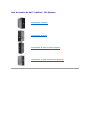 1
1
-
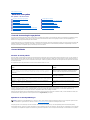 2
2
-
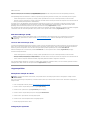 3
3
-
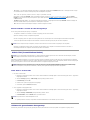 4
4
-
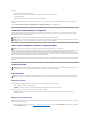 5
5
-
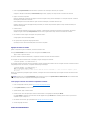 6
6
-
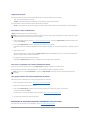 7
7
-
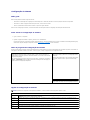 8
8
-
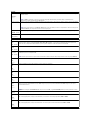 9
9
-
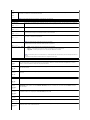 10
10
-
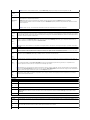 11
11
-
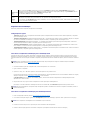 12
12
-
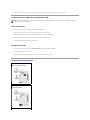 13
13
-
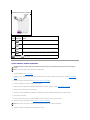 14
14
-
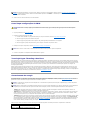 15
15
-
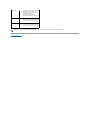 16
16
-
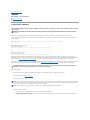 17
17
-
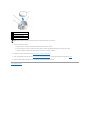 18
18
-
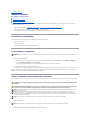 19
19
-
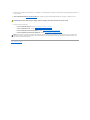 20
20
-
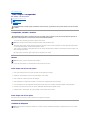 21
21
-
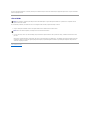 22
22
-
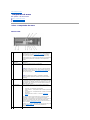 23
23
-
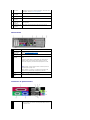 24
24
-
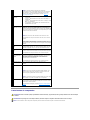 25
25
-
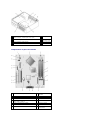 26
26
-
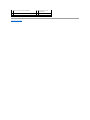 27
27
-
 28
28
-
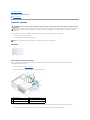 29
29
-
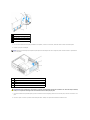 30
30
-
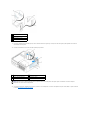 31
31
-
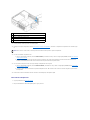 32
32
-
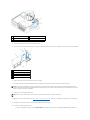 33
33
-
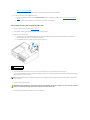 34
34
-
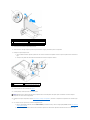 35
35
-
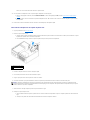 36
36
-
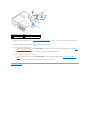 37
37
-
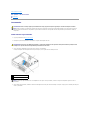 38
38
-
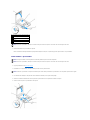 39
39
-
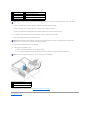 40
40
-
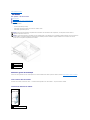 41
41
-
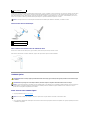 42
42
-
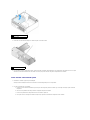 43
43
-
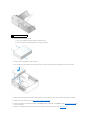 44
44
-
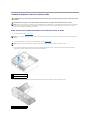 45
45
-
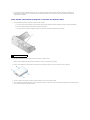 46
46
-
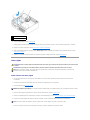 47
47
-
 48
48
-
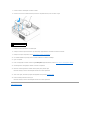 49
49
-
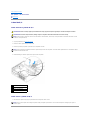 50
50
-
 51
51
-
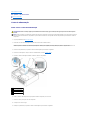 52
52
-
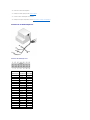 53
53
-
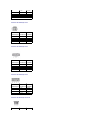 54
54
-
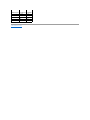 55
55
-
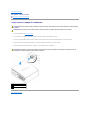 56
56
-
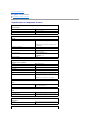 57
57
-
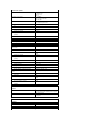 58
58
-
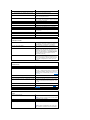 59
59
-
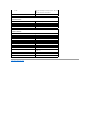 60
60
-
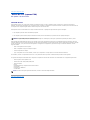 61
61
-
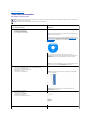 62
62
-
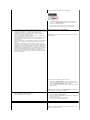 63
63
-
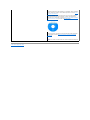 64
64
-
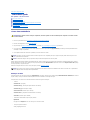 65
65
-
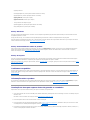 66
66
-
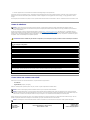 67
67
-
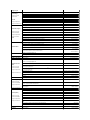 68
68
-
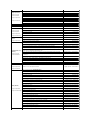 69
69
-
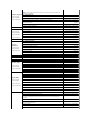 70
70
-
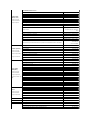 71
71
-
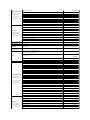 72
72
-
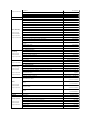 73
73
-
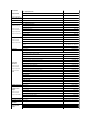 74
74
-
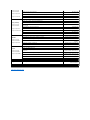 75
75
-
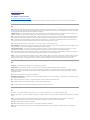 76
76
-
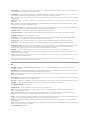 77
77
-
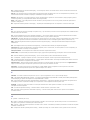 78
78
-
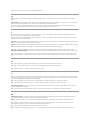 79
79
-
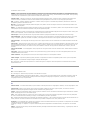 80
80
-
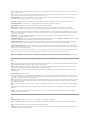 81
81
-
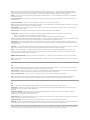 82
82
-
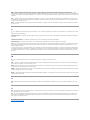 83
83
-
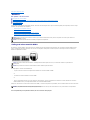 84
84
-
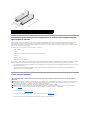 85
85
-
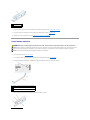 86
86
-
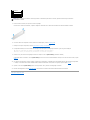 87
87
-
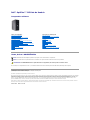 88
88
-
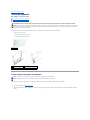 89
89
-
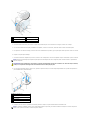 90
90
-
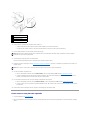 91
91
-
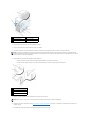 92
92
-
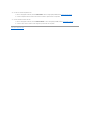 93
93
-
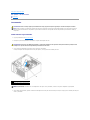 94
94
-
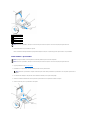 95
95
-
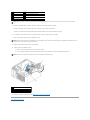 96
96
-
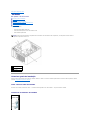 97
97
-
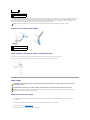 98
98
-
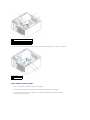 99
99
-
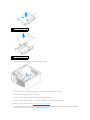 100
100
-
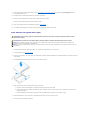 101
101
-
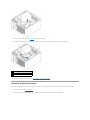 102
102
-
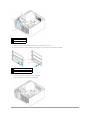 103
103
-
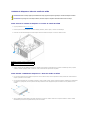 104
104
-
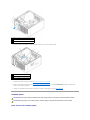 105
105
-
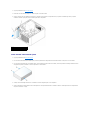 106
106
-
 107
107
-
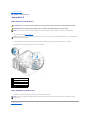 108
108
-
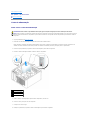 109
109
-
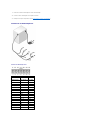 110
110
-
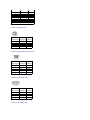 111
111
-
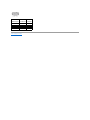 112
112
-
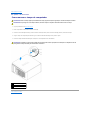 113
113
-
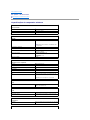 114
114
-
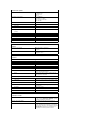 115
115
-
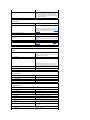 116
116
-
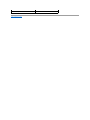 117
117
-
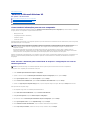 118
118
-
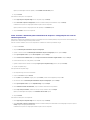 119
119
-
 120
120
-
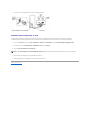 121
121
-
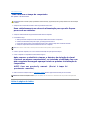 122
122
-
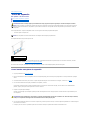 123
123
-
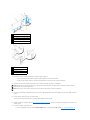 124
124
-
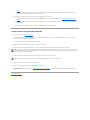 125
125
-
 126
126
-
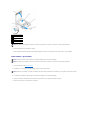 127
127
-
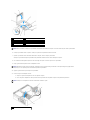 128
128
-
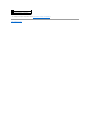 129
129
-
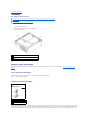 130
130
-
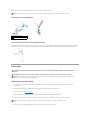 131
131
-
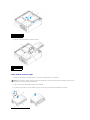 132
132
-
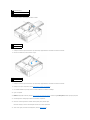 133
133
-
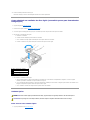 134
134
-
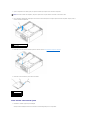 135
135
-
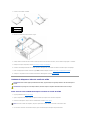 136
136
-
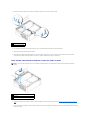 137
137
-
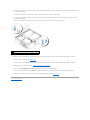 138
138
-
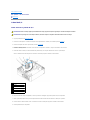 139
139
-
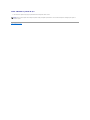 140
140
-
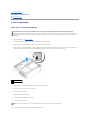 141
141
-
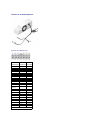 142
142
-
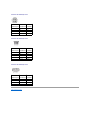 143
143
-
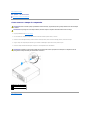 144
144
-
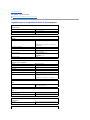 145
145
-
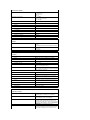 146
146
-
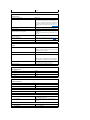 147
147
-
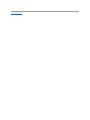 148
148
-
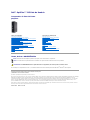 149
149
-
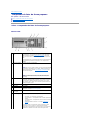 150
150
-
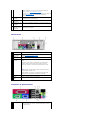 151
151
-
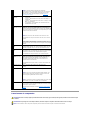 152
152
-
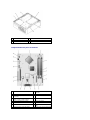 153
153
-
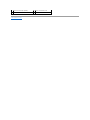 154
154
-
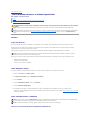 155
155
-
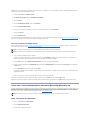 156
156
-
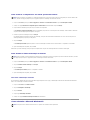 157
157
-
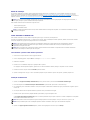 158
158
-
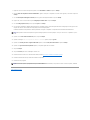 159
159
-
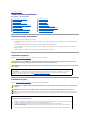 160
160
-
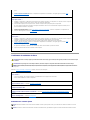 161
161
-
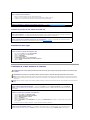 162
162
-
 163
163
-
 164
164
-
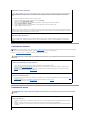 165
165
-
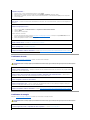 166
166
-
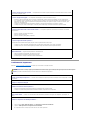 167
167
-
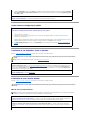 168
168
-
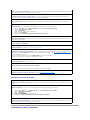 169
169
-
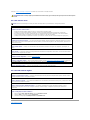 170
170
-
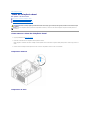 171
171
-
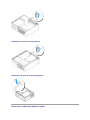 172
172
-
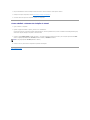 173
173
-
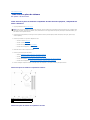 174
174
-
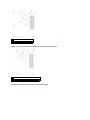 175
175
-
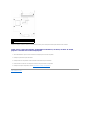 176
176
-
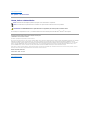 177
177
-
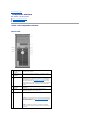 178
178
-
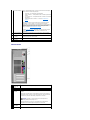 179
179
-
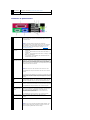 180
180
-
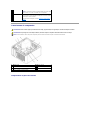 181
181
-
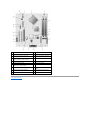 182
182
-
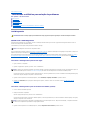 183
183
-
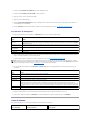 184
184
-
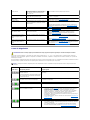 185
185
-
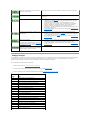 186
186
-
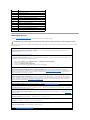 187
187
-
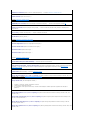 188
188
-
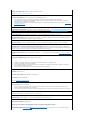 189
189
-
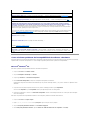 190
190
-
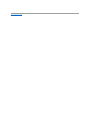 191
191
-
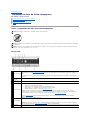 192
192
-
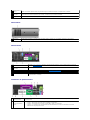 193
193
-
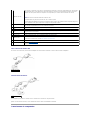 194
194
-
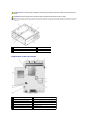 195
195
-
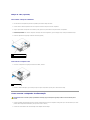 196
196
-
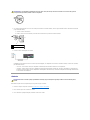 197
197
-
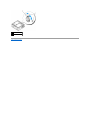 198
198
-
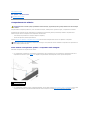 199
199
-
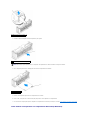 200
200
-
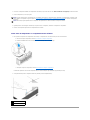 201
201
-
 202
202
-
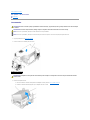 203
203
-
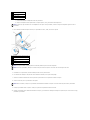 204
204
-
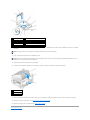 205
205
-
 206
206
-
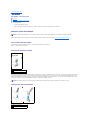 207
207
-
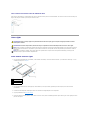 208
208
-
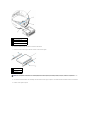 209
209
-
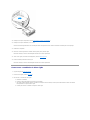 210
210
-
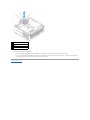 211
211
-
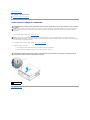 212
212
-
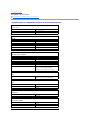 213
213
-
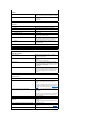 214
214
-
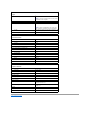 215
215
-
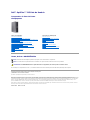 216
216
-
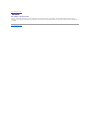 217
217
Artigos relacionados
-
Dell OptiPlex GX280 Guia de usuario
-
Dell OptiPlex GX620 Guia de usuario
-
Dell Precision 380 Guia de usuario
-
Dell OptiPlex 320 Guia de usuario
-
Dell OptiPlex GX520 Guia de usuario
-
Dell Precision 370 Guia de usuario
-
Dell Precision 490 Guia de usuario
-
Dell Precision 390 Guia de usuario
-
Dell Precision 690 Guia de usuario
-
Dell OptiPlex 330 Guia de usuario